A szöveg megfelelő feldolgozásához a szövegszerkesztőben a Word igazítási módokat biztosít az oldal széléhez képest. A különböző szövegblokkok igazíthatók szélességben, középen, balra vagy jobbra. Hasonló formázást alkalmazunk a szöveg kijelölt részén. Egy bizonyos igazítás megadásakor figyelembe kell venni a létrehozandó szöveges dokumentum felépítését. A címsorok általában a vonal közepére kerülnek. A törzsszöveg egyenletesen osztható el a teljes szélességben, vagy az oldal balra igazítható.
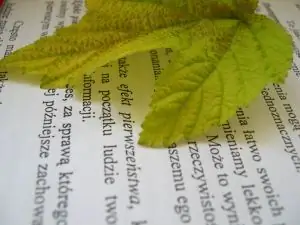
Szükséges
Szövegszerkesztő
Utasítás
1. lépés
Keresse meg a szöveg igazító gombokat az eszköztáron. Előfordulhat, hogy a panel nincs testreszabva, és hiányozhat néhány parancsgomb. Ebben az esetben a formázás előtt hozzá kell adni őket az eszköztárhoz.
2. lépés
Nyissa meg a "Szolgáltatás" menüpontot és a "Beállítások" alpontot. A megjelenő ablakban nyissa meg a "Parancsok" fület. A lista bal oldalán válassza a "Formátum" sort. Ebben az esetben a parancsikonok a listán jobb oldalon jelennek meg, amelyek között vannak igazítási parancsok. További használatukhoz húzza az ikonokat az egérrel a szerkesztő eszköztárára.

3. lépés
Válassza ki a Wordbe beírt szöveg igazított blokkját. Ehhez helyezze a kurzort a blokk elejére, és miközben a "Shift" billentyűt lenyomva tartja, mozgassa az aktuális kurzort a kijelölt szöveg végére. Vagy válassza ki a szöveget az egérrel. Ehhez kattintson és tartsa lenyomva a bal egérgombot a szöveg elején, vigye az egeret a blokk végére és engedje el.

4. lépés
Igazítsa az oldal szövegét a kívánt formázásnak megfelelően. Ehhez kattintson a megfelelő igazítás gombra.






